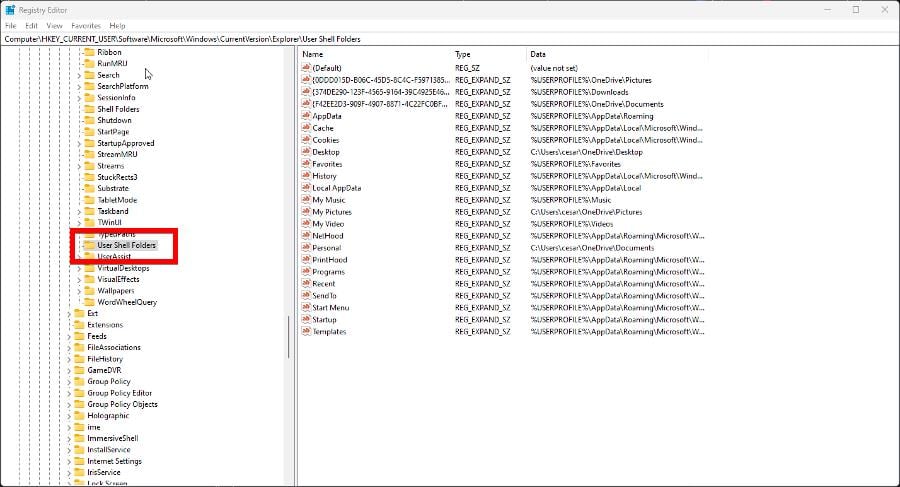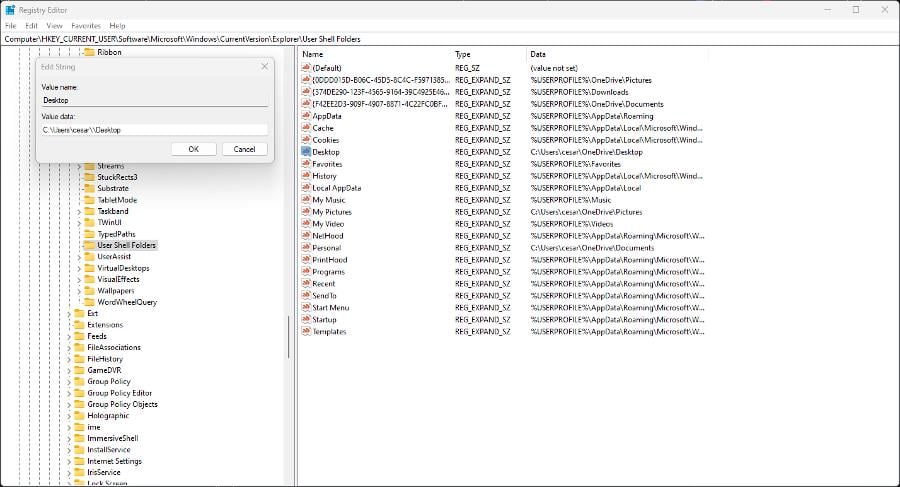"Rujukan desktop tidak tersedia" ialah ralat merujuk kepada laluan yang hilang yang biasanya dipautkan semasa komputer dimulakan.
Selepas menulis semula: Ralat "Rujukan desktop tidak tersedia" bermakna laluan yang biasanya akan disambungkan apabila komputer dimulakan hilang. Ini juga mungkin bermakna beberapa fail penting hilang.
Ralat ini hanya boleh berlaku pada satu akaun pengguna. Sebelum meneruskan, semak sama ada pengguna lain mengalami perkara yang sama.
Apakah yang menyebabkan ralat lokasi tidak tersedia?
Ralat ini boleh berlaku atas beberapa sebab. Adalah penting untuk menyedari mereka untuk memastikan perkara ini tidak berlaku lagi.
-
Hasad Menjangkiti Komputer Anda – Virus komputer boleh merosakkan banyak komputer anda. Anda amat disyorkan untuk menjalankan beberapa perisian antivirus untuk membersihkannya.
-
Apl dipasang dengan tidak betul – Apl mungkin rosak jika apl terganggu semasa pemasangan. Anda perlu menjalankan pembetulan Windows 11.
-
Ranap sistem telah merosakkan fail anda – Perisian hasad, terlalu panas dan kegagalan RAM boleh menyebabkan ranap sistem, mengakibatkan ralat "Lokasi tidak tersedia".
-
Fail yang rosak menghalang kefungsian biasa - Rasuah mungkin berterusan disebabkan oleh dua sebab pertama. Pastikan anda menjalankan imbasan SFC untuk membersihkan semuanya.
-
Fail penting telah dipadamkan – Sila ambil perhatian perubahan yang anda buat dalam Editor Pendaftaran. Memadamkan fail yang salah boleh menyebabkan banyak masalah.
- Terdapat masalah dengan kemas kini Windows 11 yang terakhir - Mungkin terdapat masalah dengan kemas kini Windows 11 yang terbaharu. Microsoft mempunyai satu siri arahan di tapak webnya tentang cara untuk melancarkan kemas kini.
-
Windows 11 Beta tidak stabil - Microsoft membenarkan penggunanya mencuba ciri baharu melalui program Pratonton Dalamannya. Kadangkala versi beta tidak berfungsi dengan betul dengan berbilang ralat.
Bagaimana untuk membetulkan ralat lokasi yang tidak tersedia ini?
Nasib baik, terdapat pelbagai pembetulan untuk ralat ini yang boleh anda cuba. Di bawah ialah satu siri penyelesaian mudah yang hampir tidak mengambil masa untuk diselesaikan, dan penyelesaian yang lebih kompleks yang akan mengambil masa yang lebih lama.
Salah satu daripada penyelesaian yang kompleks akan melibatkan anda pergi ke Editor Pendaftaran. Sila berhati-hati untuk tidak mengubah apa-apa selain daripada yang ditunjukkan dalam huraian.
- Pasang aplikasi pembaikan pihak ketiga seperti Mini Tool Partition Wizard untuk membaiki fail yang hilang. Windows 11 memang mempunyai alat asalnya, tetapi ia bukan yang terbaik. Anda lebih baik menggunakan sesuatu yang lain.
- Lakukan but bersih pada Windows 11 dan semak apl terbaharu anda. Jika anda menemui apl bermasalah dalam keadaan ini, nyahpasang apl itu dengan segera. Arahan tentang cara melakukan but bersih ada di tapak web Microsoft.
- Jika anda mengesyaki ralat disebabkan oleh Windows 11 beta, sila keluar dari Program Insider. Sebaliknya, pasang versi Windows 11 yang lebih stabil. Kemudian masalah itu harus hilang.
- Jika anda mempunyai titik pemulihan tersedia, pasang versi Windows 11 yang lebih lama itu untuk mengembalikan sebarang perubahan. Jika anda tidak mempunyai titik pemulihan, anda disyorkan untuk mempelajari cara membuat titik pemulihan untuk masa hadapan.
- Jika semuanya gagal, anda boleh melakukan pemulihan sistem untuk memulihkan komputer anda kepada tetapan kilang. Ini akan memadamkan data anda, jadi pastikan anda menyandarkan semuanya.
1. Buat akaun baharu
- Mula-mula, buka Prompt Perintah dalam bar carian dan pilih Jalankan sebagai pentadbir.
- Masukkan arahan berikut:
<strong>net user /add USERNAME PASSWORD</strong>pengguna bersih /tambah USERNAME PASSWORD
-
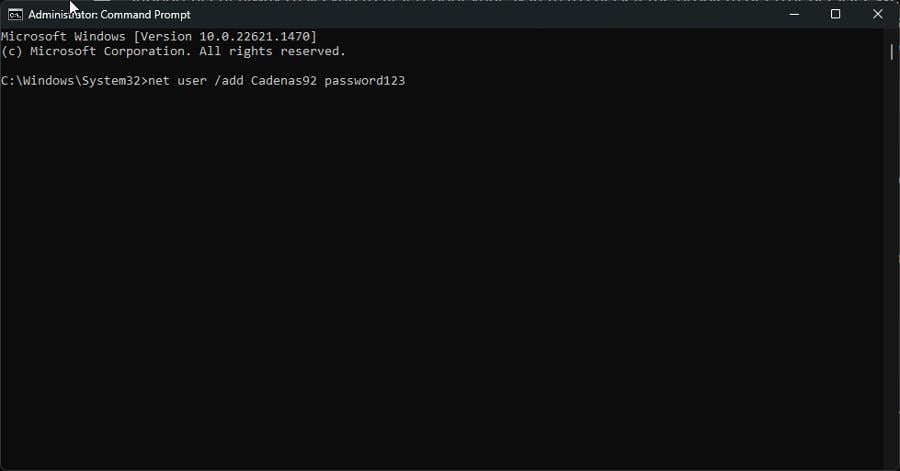 Ganti nama pengguna dan kata laluan dengan entri yang dikehendaki.
Ganti nama pengguna dan kata laluan dengan entri yang dikehendaki.
-
<strong>net localgroup administrators USERNAME /add</strong>Seterusnya, jalankan arahan berikut: <img src="https://img.php.cn/upload/article/000/000/164/168571089278337.jpg" alt="Betulkan: Desktop merujuk kepada lokasi yang tidak tersedia">pentadbir kumpulan tempatan bersih USERNAME /add
Petua Pakar:
Masalah PC tertentu sukar diselesaikan, terutamanya apabila fail sistem dan repositori Windows hilang atau rosak. Pastikan anda menggunakan alat khusus seperti
Fortect
yang akan mengimbas fail yang rosak dan menggantikannya dengan versi baharu daripada repositori mereka.
Selepas membuat akaun baharu, data mesti dipindahkan dari profil lama. Anda boleh melakukan ini melalui aplikasi TransWiz pihak ketiga.
2. Salin laluan folder desktop
- Lancarkan Penjelajah Fail. Salin dan tampal yang berikut ke dalam bar alamat:
<strong>C:Windowssystem32configsystemprofile</strong>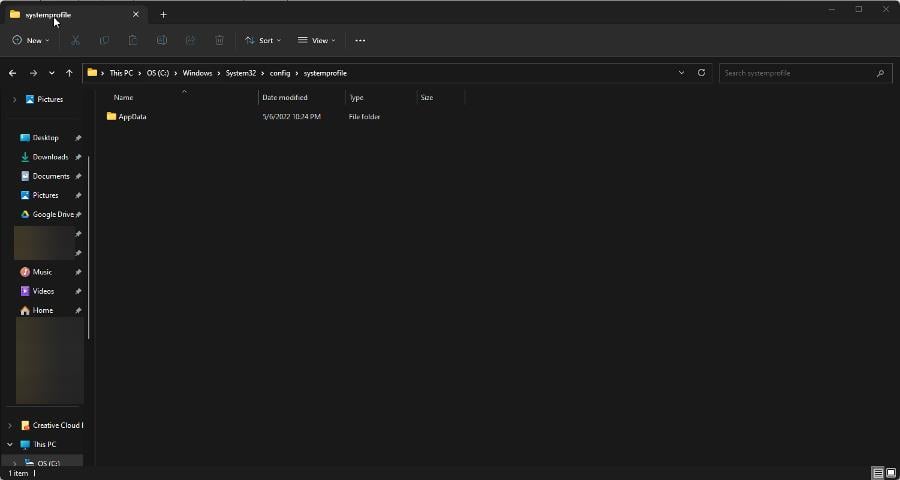
- Semak untuk melihat sama ada folder Desktop wujud di bawah "Profil Sistem". Jika tidak, seret folder desktop dari tetingkap File Explorer yang lain ke tetingkap sebelumnya.
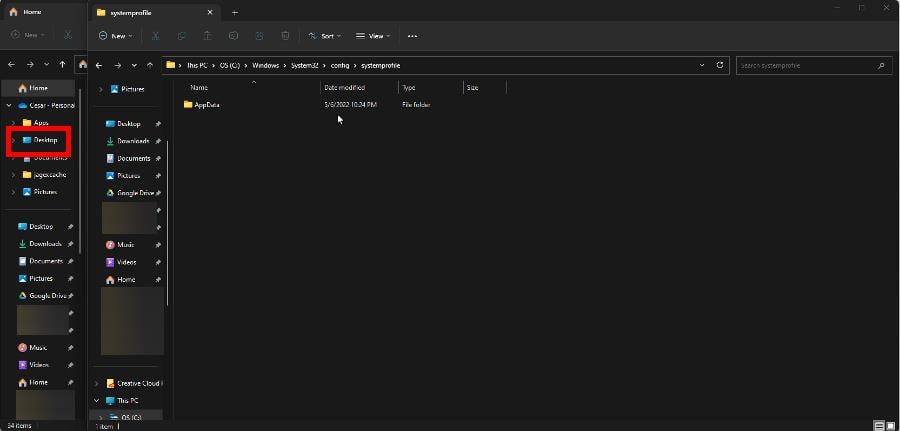
- Selain itu, anda boleh menyalin folder desktop daripada:
<code><strong>C:UsersDefault</strong>C:UsersDefault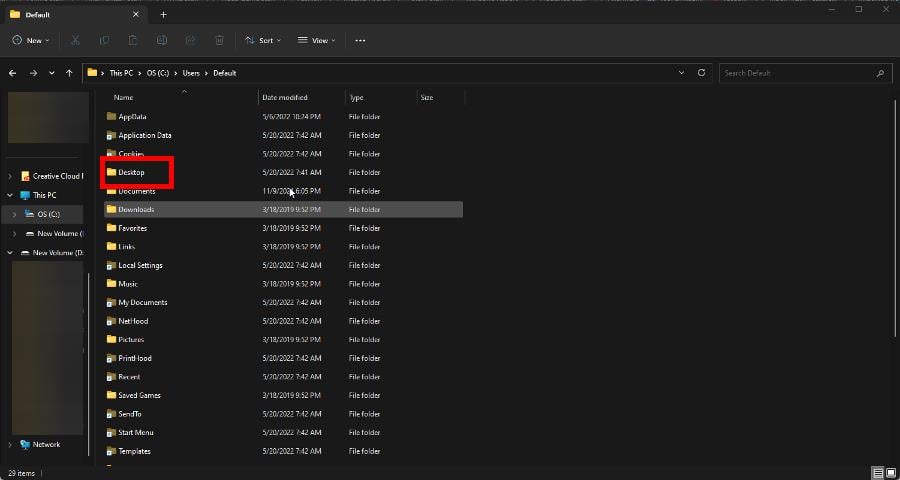
-
Setelah selesai, anda mendapat kebenaran penuh perlu diberikan kepada folder. Klik kanan pada desktop dan pilih Properties
. -
Pergi ke tab "Keselamatan" dalam tetingkap Properties. Pilih butang "Edit
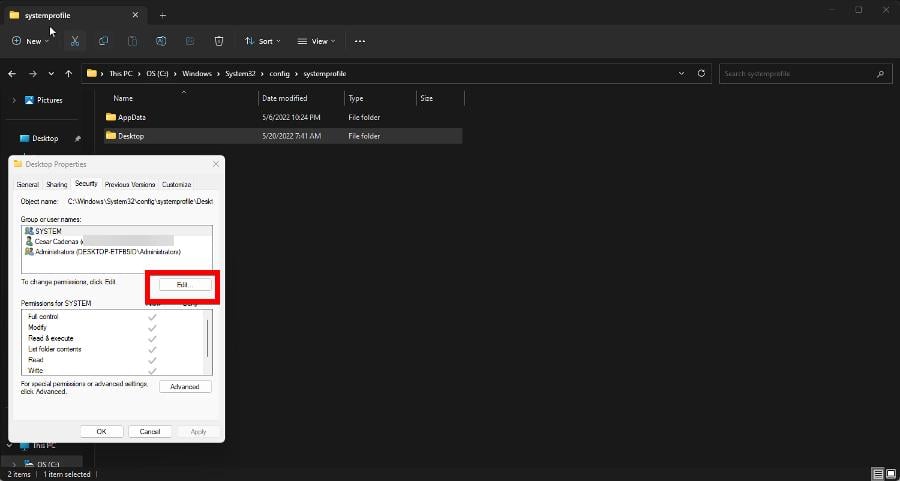 ".
".
-
Di bawah Kumpulan atau Nama Pengguna, klik butang Tambah
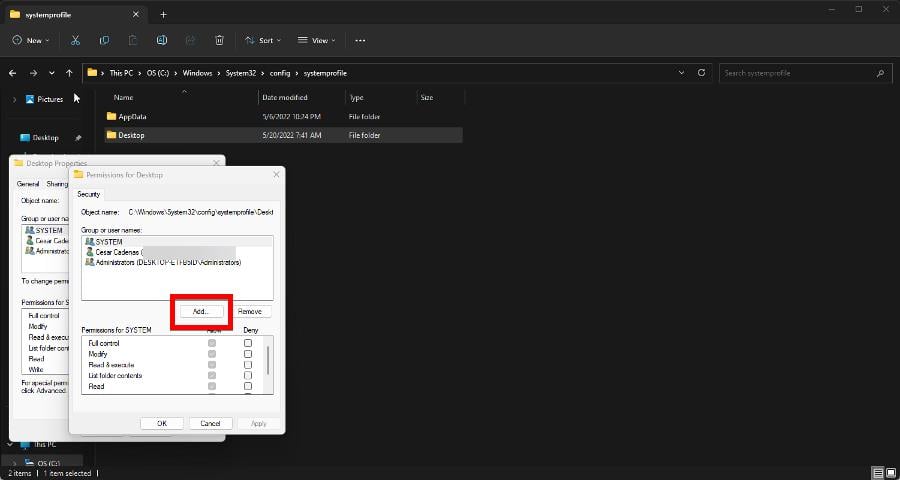 .
.
-
Dalam bahagian "Masukkan nama objek untuk dipilih", taip "Semua orang" dan klik butang "Semak Nama
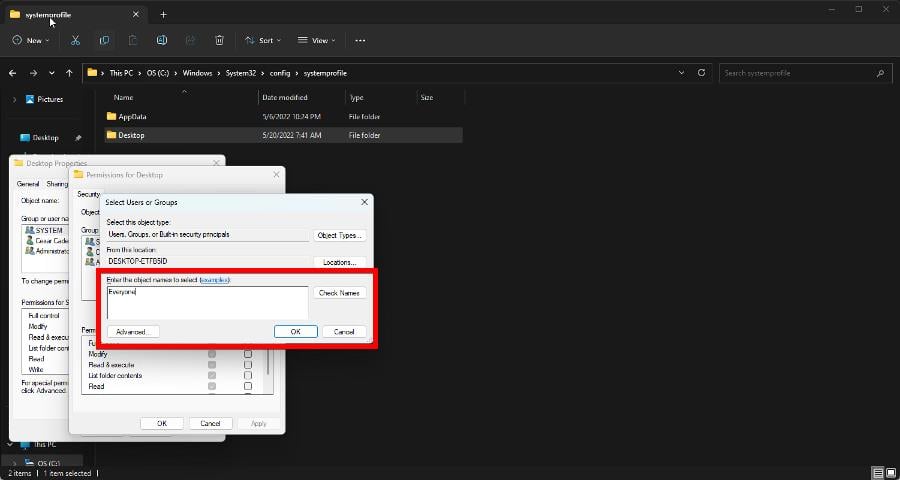 ".
".
-
Kemudian, klik butang OK
.
3. Tetapkan panggilan prosedur jauh ke manual
-
Mulakan aplikasi "Perkhidmatan". Tatal ke bawah sehingga anda menemui Panggilan Prosedur Jauh (RPC).
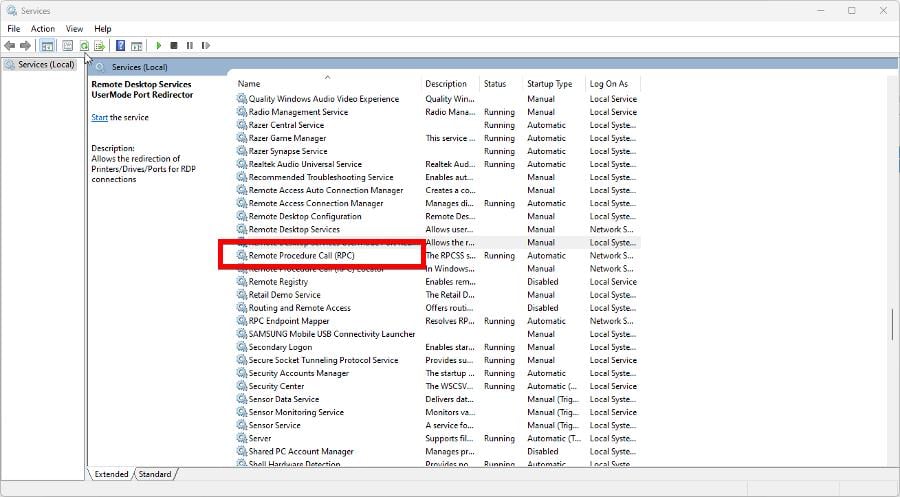
-
Klik kanan padanya dan pilih Properties.
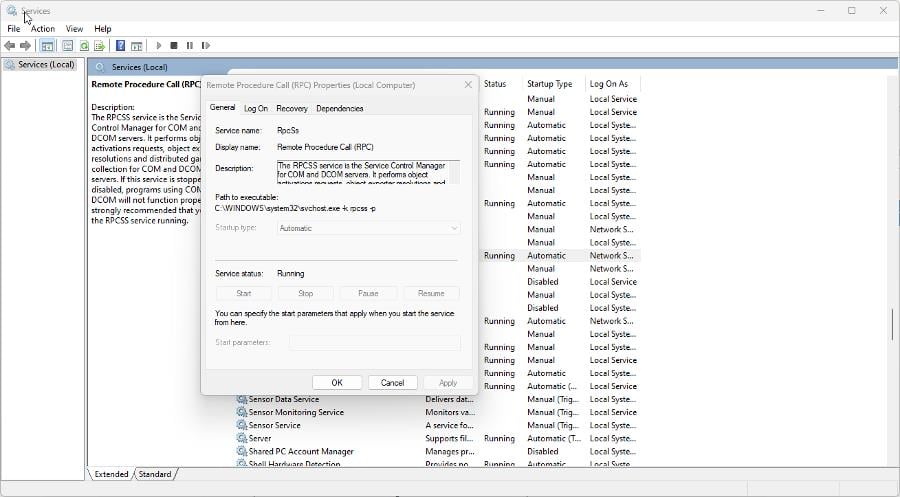 Semak status jenis permulaan untuk melihat sama ada ia sedang berjalan.
Semak status jenis permulaan untuk melihat sama ada ia sedang berjalan.
-
Anda boleh menukar tetapan ini untuk cuba membetulkan ralat "lokasi tidak tersedia". Klik kanan Panggilan Prosedur Jauh dan pilih Muat semula.
-
Kembali ke tetingkap Properties. Tetapkan "Jenis permulaan" kepada "Manual
" sebaliknya. -
Jika masalah berterusan, lakukan langkah yang sama untuk Pencari Panggilan Prosedur Jauh
.
4. Pulihkan laluan lalai
-
Lancarkan Penjelajah Fail dan pergi ke folder "Pengguna". Masukkan folder nama pengguna anda dan cari Desktop.
-
Klik kanan pada desktop dan pilih Properties.
-
Pergi ke tab "Lokasi
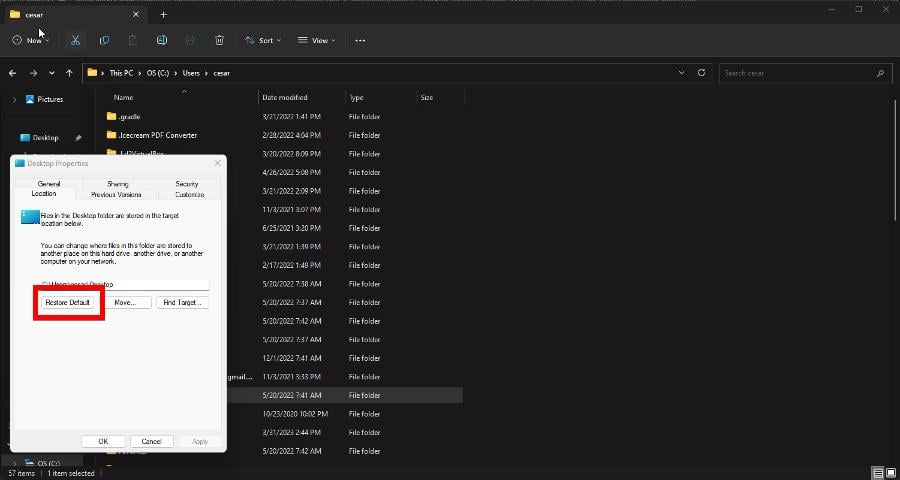 ". Seterusnya, klik butang Pulihkan Lalai.
". Seterusnya, klik butang Pulihkan Lalai.
-
Sekarang klik pada butang "Mohon"
yang kini tersedia dan klik OK. - Mulakan semula komputer anda. Semak untuk melihat sama ada isu itu telah diselesaikan.
5. Tukar lokasi desktop dalam Registry Editor
-
Lancarkan Registry Editor dari bar carian. Jika tetingkap Kawalan Akses Pengguna muncul, pilih Ya.
-
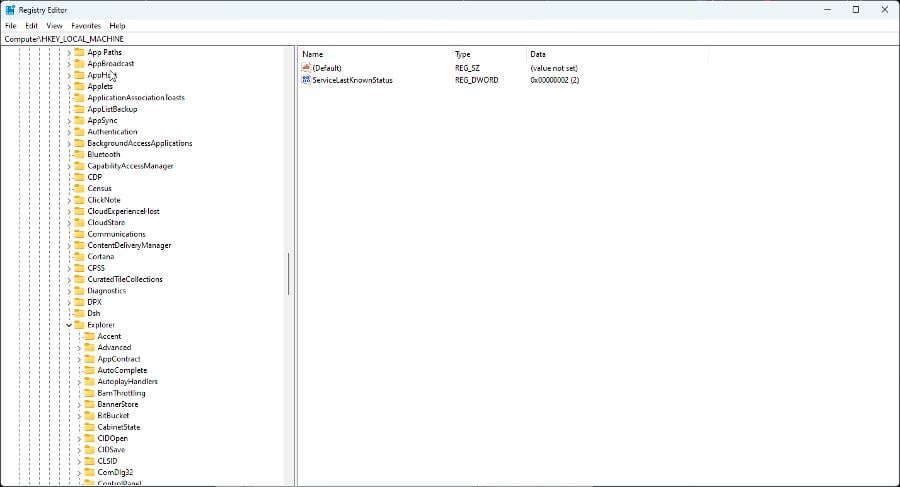 Kembangkan folder HKEY_CURRENY_USER dan buka yang berikut dalam susunan ini: Perisian > Microsoft > Windows > Versi Semasa > Penjelajah.
Kembangkan folder HKEY_CURRENY_USER dan buka yang berikut dalam susunan ini: Perisian > Microsoft > Windows > Versi Semasa > Penjelajah.
-
Klik pada folder User Shell.
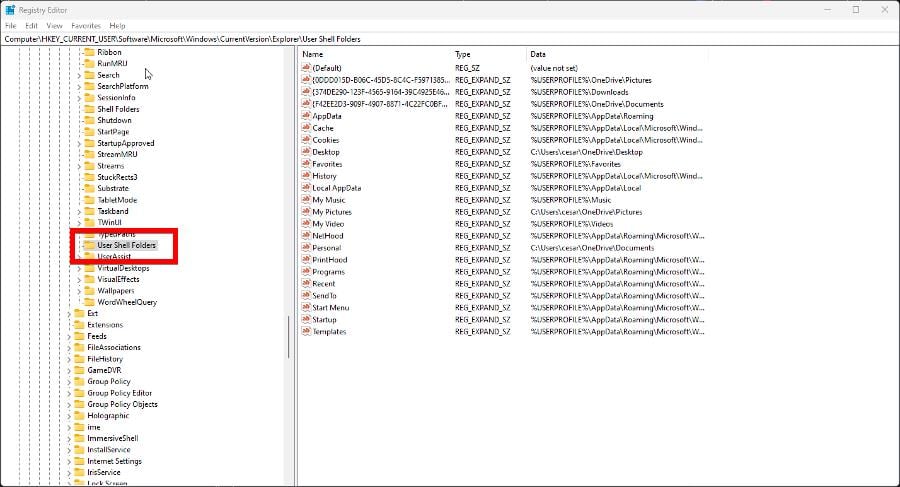
-
Klik dua kali entri desktop. Pastikan "Data Nilai" ditetapkan kepada "C:User Username Desktop".
- Jika tidak, ubah ia supaya sepadan dengan imej di bawah. Klik OK apabila selesai.
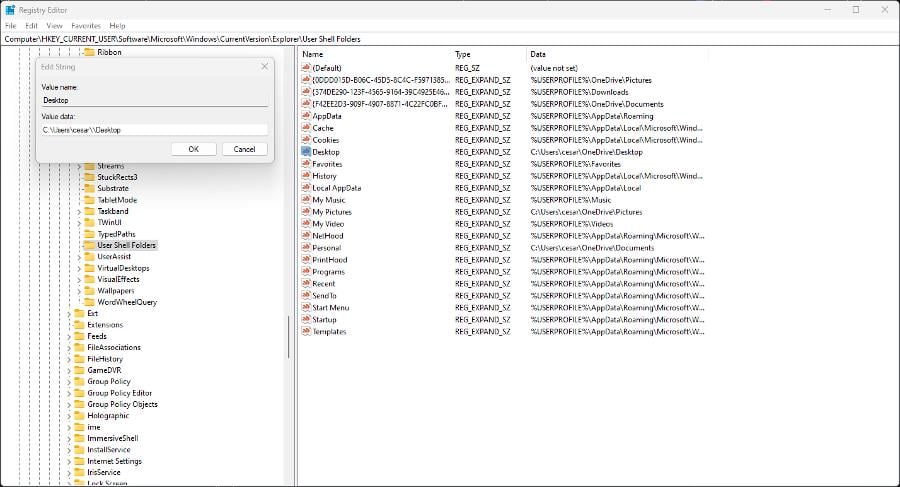
- Mulakan semula komputer anda.
Apakah yang perlu saya lakukan jika sambungan desktop jauh saya tidak berfungsi?
Sila pastikan sambungan Internet anda normal dahulu, jika sambungan desktop jauh mengalami gangguan perkhidmatan. Anda mungkin perlu menghubungi pembekal perkhidmatan Internet anda untuk menyelesaikan isu tersebut.
Tetapi bagaimana jika sambungan anda berfungsi? Dalam kes ini, perkara terbaik seterusnya yang boleh anda lakukan ialah menukar tetapan pada Windows Defender Firewall dengan memberikan Desktop Jauh kebenaran yang betul.
Sementara kami mempunyai anda, lihat senarai perisian penyesuaian desktop terbaik kami. Hampir semua perisian akan berjalan pada Windows 11, tanpa pengecualian.
Anda boleh menggunakan RocketDock untuk menukar tempat bar tugas berada, atau anda boleh menggunakan Winaero Tweaker untuk menambah alat pintasan pada aplikasi anda.
Atas ialah kandungan terperinci Betulkan: Desktop merujuk kepada lokasi yang tidak tersedia. Untuk maklumat lanjut, sila ikut artikel berkaitan lain di laman web China PHP!

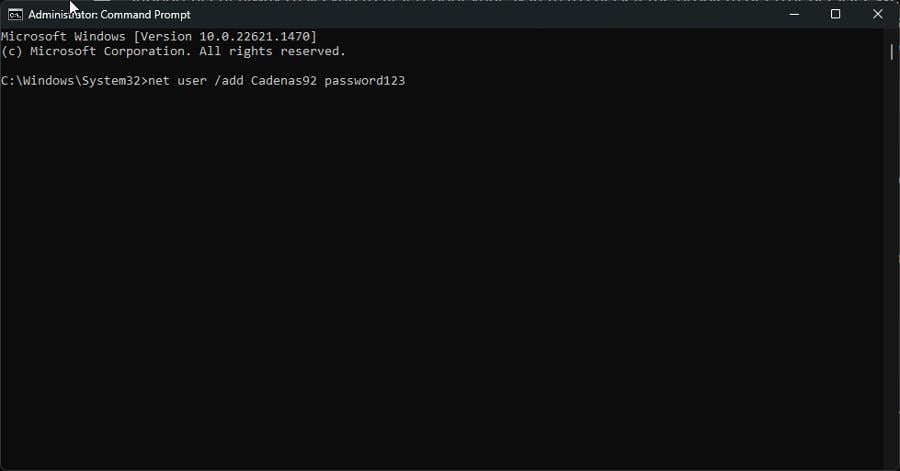 Ganti nama pengguna dan kata laluan dengan entri yang dikehendaki.
Ganti nama pengguna dan kata laluan dengan entri yang dikehendaki. 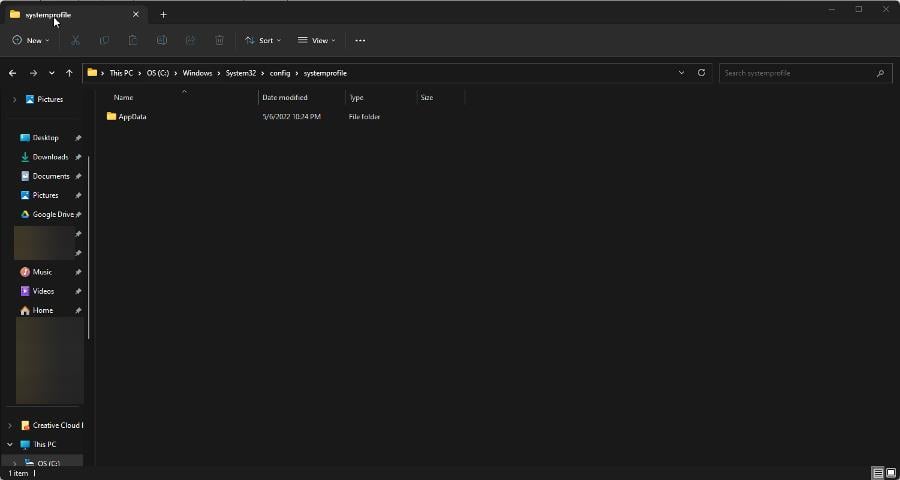
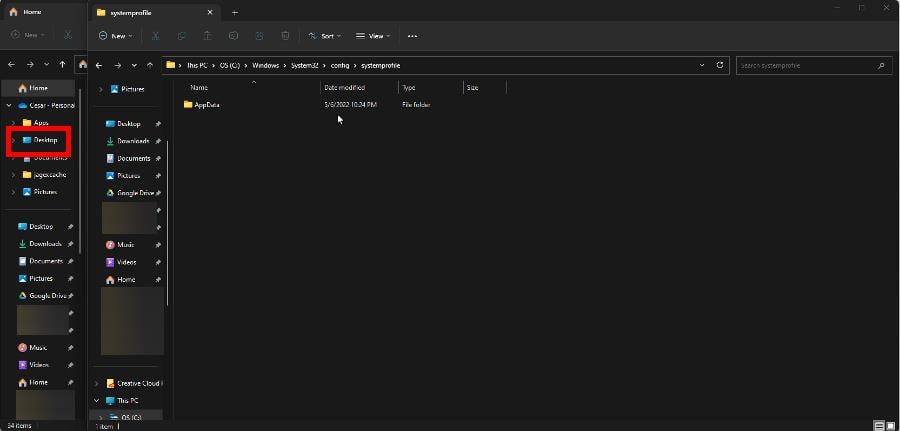
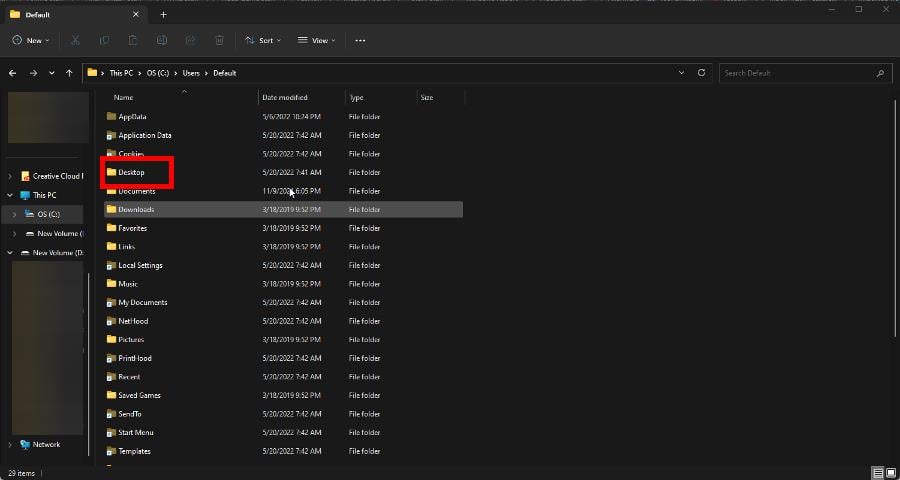
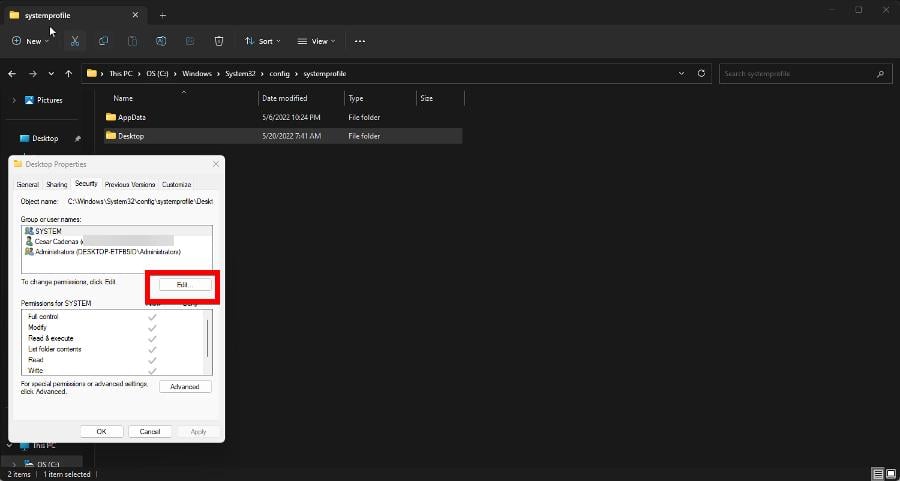 ".
". 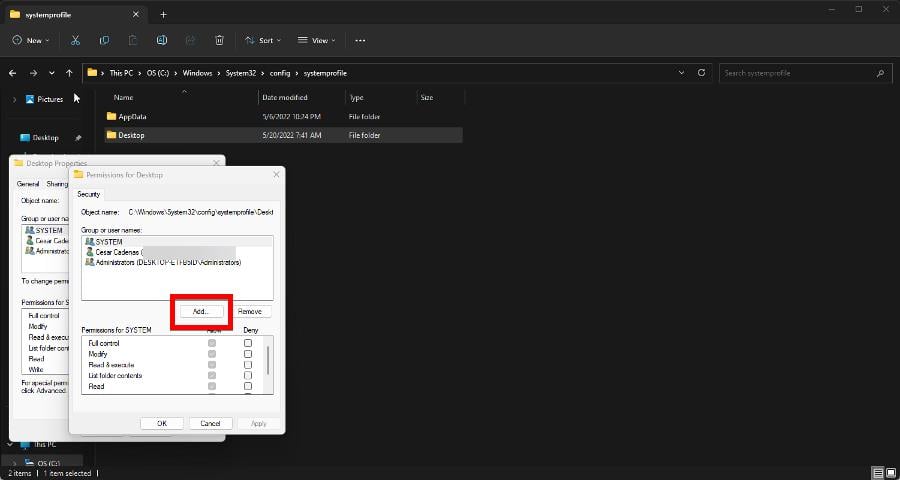 .
. 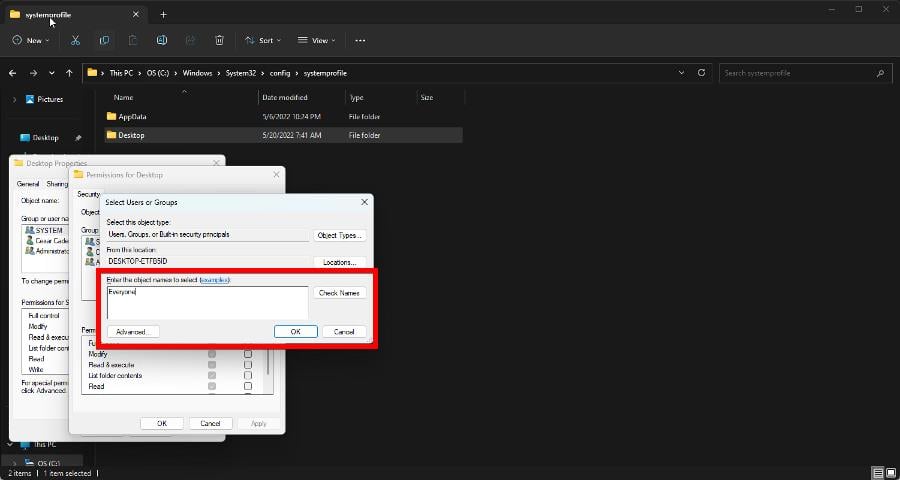 ".
". 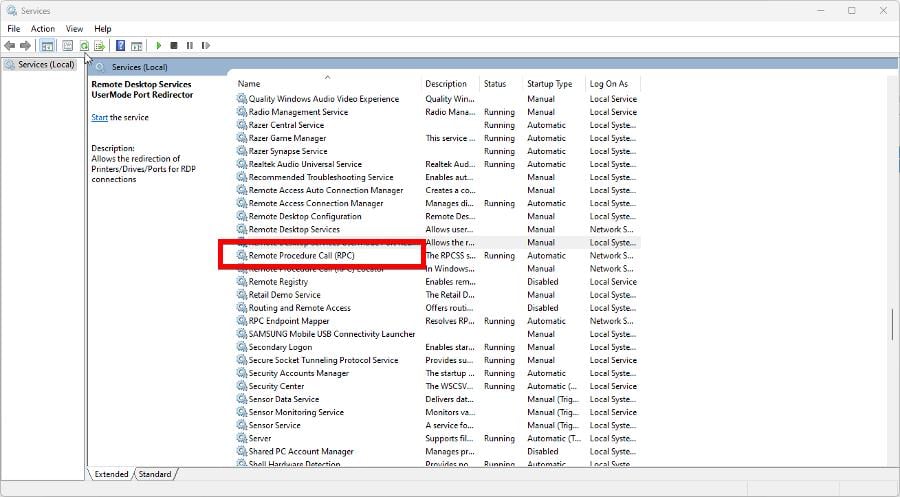
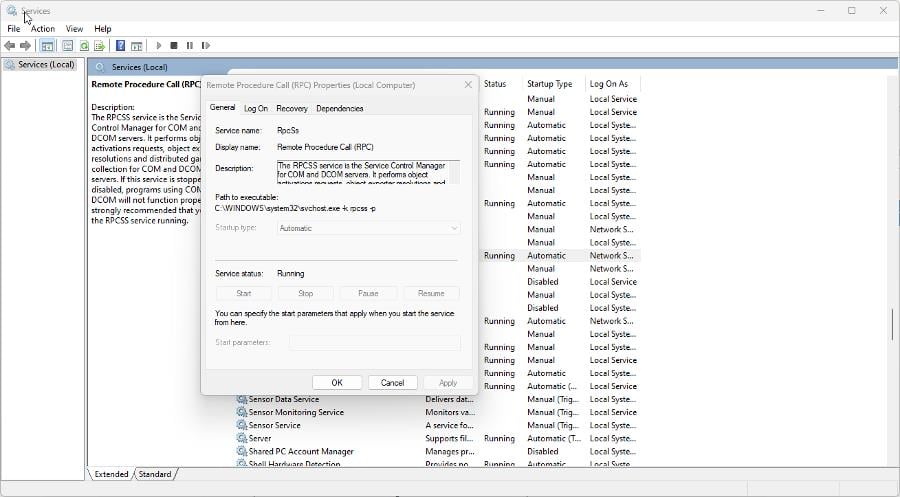 Semak status jenis permulaan untuk melihat sama ada ia sedang berjalan.
Semak status jenis permulaan untuk melihat sama ada ia sedang berjalan. 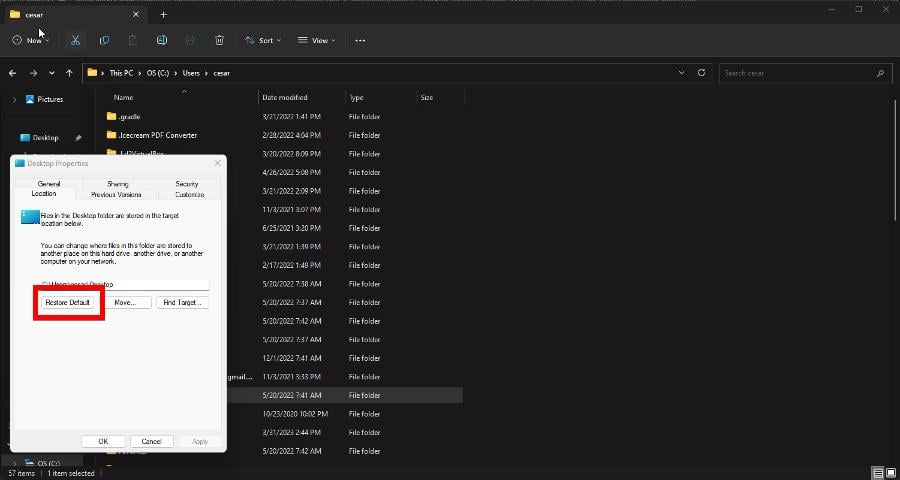 ". Seterusnya, klik butang Pulihkan Lalai.
". Seterusnya, klik butang Pulihkan Lalai. 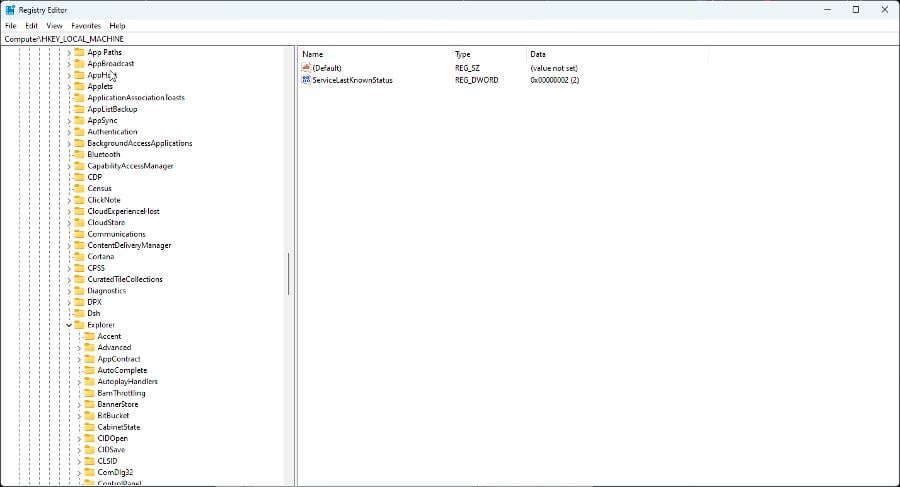 Kembangkan folder HKEY_CURRENY_USER dan buka yang berikut dalam susunan ini: Perisian > Microsoft > Windows > Versi Semasa > Penjelajah.
Kembangkan folder HKEY_CURRENY_USER dan buka yang berikut dalam susunan ini: Perisian > Microsoft > Windows > Versi Semasa > Penjelajah.